RIALAB.
福島県郡山市で生産管理や販売管理、EAP(従業員支援プログラム)業務支援など、オーダーメイドな業務システムの開発をしているエンジニアのサイトSNS上で「Raspberry PiやM5Stackなどを使ってSDカードを簡単に消去したい」というお題を見つけたので作ってみました。
SDカードメディアを廃棄するため復元不可能なレベルに完全削除するといった本格的なものではなく、いまあるファイルを消去するといったレベルですが、M5Stack本体のTF/SDカードスロットに差し込んでボタン一発でファイルが消去されます。
必要なもの(機材)
- M5Stack本体
用途に合わせたいろいろなシリーズが発売されています。今回の動作確認はM5Stack Basicで行いました。
購入はこちら ( https://www.switch-science.com/catalog/3647/ ) が便利です。
スイッチサイエンスさんは、14時までに注文すると当日発送対応、各種支払い対応なのでとても便利でおすすめです。
上記機材のほかにM5Stack本体に給電をするためのUSB-CケーブルやUSBアダプタなどが必要になります。
必要なもの(ソフトウェア)
- Visual Studio Code
Microsoftが開発し無償提供しているテキストエディタ ( https://code.visualstudio.com/ ) - PlatformIO IDE
Visual Studio Codeなどのプラグインとして提供される組み込み開発用の統合開発環境。
Arduinoスケッチなども扱えるのでArduino IDEより便利で快適な環境として使用
ほかにVisual Studio Codeを動かすためのWindowsやmacOSなどが必要になります。
ソフトウェアのセットアップ
Visual Studio CodeやPlatformIO IDEのセットアップ手順については、インターネットで検索すると詳しい手順を解説しているサイトがたくさんあるので、お使いのOSにあわせた解説サイトを参照してください。
ダウンロードしたソースコードをVisual Studio Codeで読み込み、PlatformIO IDE上でビルド、M5Stack本体にアップロードしてください。
このプログラムをビルドするためには、SDカード関連の制御で使用しているArduinoライブラリ「greiman/SdFat」の一部を修正する必要があります。
修正を行わずにビルドを行うと以下のようなエラーが発生します。
error: ‘FatFile* FatVolume::vwd()’ is private
FatLib/FatVolume.hで定義されているvwdメソッドがprivateスコープで定義されているためなので、これをpublicスコープなどに修正することでエラー発生を回避することができます。
詳細についてはソースコード中のコメントを参照してください。
プログラムの起動
M5Stack本体にSDカードをセットし、電源ボタンを押します。
初期化処理が終わるとビープ音が鳴り、下図のような消去処理の実行確認画面が表示されます。
ここでAボタン(左側のボタン)を押すとファイルが消去され、Cボタン(右側のボタン)を押すとキャンセルされます。
Aボタンを押すと下図のような画面になり消去処理が始まります。
消去が終わるとビープ音が鳴り処理の実行確認画面に戻ります。
ソースコード
Visual Studio Code Ver. 1.58.2
M5Stack Basic
NYSL ( http://www.kmonos.net/nysl/ )
ソース: http://ria-lab.com/omiyage/SD_ERASER_1.0.0.zip
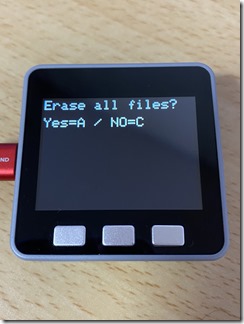
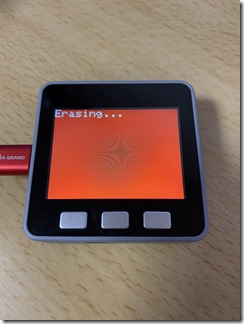
Please give us your valuable comment